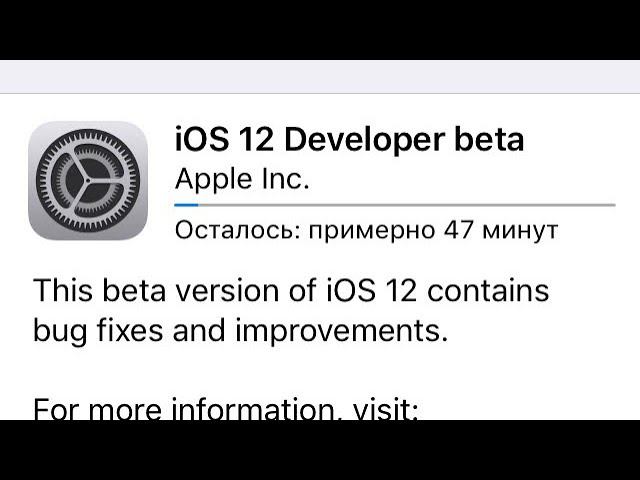Содержание
Как зарегистрировать аккаунт разработчика Apple?
Если вы планируете стать разработчиком iOS приложений или уже являетесь им, но никогда не занимались публикацией своих трудов в App Store, вам необходимо обязательно пройти регистрацию в качестве Apple Developer на специальном сайте. Процесс этот не очень сложен, но мы решили подробно его описать, чтобы новичкам было легче делать свои первые шаги на этом поприще.
Аккаунт Apple Developer нужен для нескольких основных целей, связанных с разработкой приложений для iOS. Только при помощи учетной записи разработчика вы сможете публиковать, а значит и монетизировать свои приложения в App Store. Также аккаунт позволяет получать доступ к закрытым бета-версиям iOS, которыми Apple чаще всего разрешает пользоваться только разработчикам. В общем, для разработчика, желающего показать свое детище всему миру, аккаунт Apple Developer обязателен.
Шаг 1. Перейдите на сайт iOS Dev Center, нажмите кнопку Register и выберите один из двух вариантов. Sign In — если вы хотите использовать в качестве аккаунта разработчика уже имеющуюся у вас учетную запись Apple ID, Create Apple ID — в том случае если вы хотите создать новый Apple ID. Выберем второй вариант чтобы более подробно рассмотреть процесс
Sign In — если вы хотите использовать в качестве аккаунта разработчика уже имеющуюся у вас учетную запись Apple ID, Create Apple ID — в том случае если вы хотите создать новый Apple ID. Выберем второй вариант чтобы более подробно рассмотреть процесс
Шаг 2. На этапе регистрации Apple ID нет ничего нового: введите свои данные, примите пользовательское соглашение и нажмите Create Apple ID. На указанную почту придет письмо с ссылкой, перейдя по которой вы активируете свой Apple ID
Шаг 3. Вновь перейдите на сайт iOS Dev Center и нажмите Register -> Sign In и авторизуйтесь под данным только что созданного Apple ID
Шаг 4. Укажите варианты ответов в небольшом анкетировании и завершите регистрацию путем нажатия кнопки Register
Шаг 5. Перейдите по данной ссылке или выберите в верхней части сайта пункт Programs -> iOS Developer Program (нужно нажать на Learn more)
Шаг 6.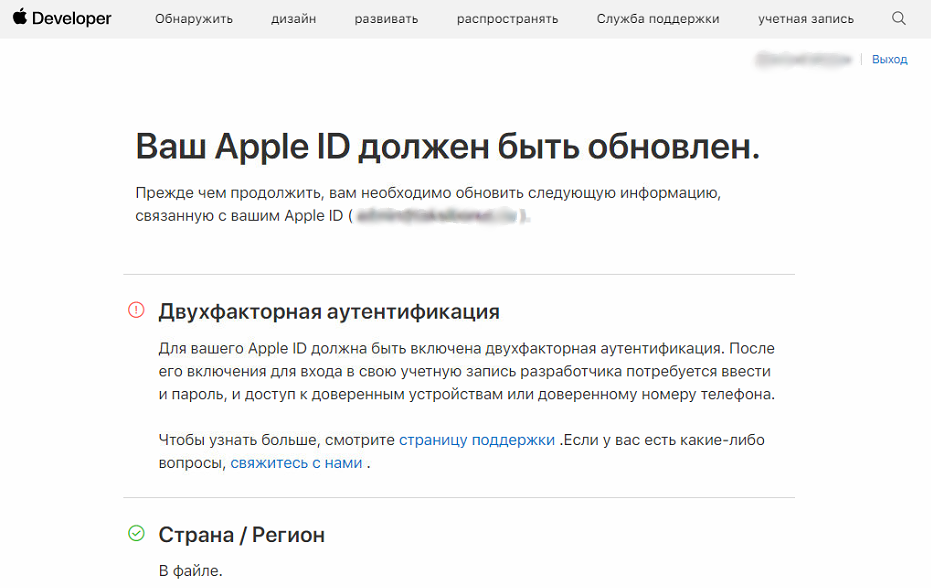 Нажмите на Enroll Now для начала процедуры приобретения аккаунта разработчика. Данная привилегия платная и оценивается она в $99/год. Выберите в качестве Apple ID свою текущую учетную запись и нажмите Continue
Нажмите на Enroll Now для начала процедуры приобретения аккаунта разработчика. Данная привилегия платная и оценивается она в $99/год. Выберите в качестве Apple ID свою текущую учетную запись и нажмите Continue
Шаг 7. Далее вам следует пройти процесс регистрации и активации аккаунта разработчика. В первом окне Enter Account Info выберите тип программы: индивидуальный (Individual) или для компании (Company/Organization). В случае если вы не представитель компании, то выбирайте Individual — при таком варианте необходимо вводить значительно меньше данных
Шаг 8. Введите данные о своем месте жительства, номер телефона, фамилию и имя (как на кредитной карте) и нажмите Continue. Если данные будут неверны, вам будет указано, что и где нужно изменить
Шаг 9. Выберите необходимую программу, подтвердите правильность ввода данных и, наконец, оплатите членство на один год в программе разработчиков
Шаг 10. Если вы находитесь в стране, которой нет в списке Apple (Россия и Украина в этом списке есть), то вам придется отправить специальную форму факсом по номеру +1 ( 408 ) 862-7602. Отправлять ее необходимо вечером, иначе она просто-напросто не дойдет до адресата. Загрузить форму можно будет прямо со страницы, которая оповестит вас о невозможности прямой оплаты (как на изображении). Напомню, ранее, такую же процедуру было необходимо делать и жителям России
Если вы находитесь в стране, которой нет в списке Apple (Россия и Украина в этом списке есть), то вам придется отправить специальную форму факсом по номеру +1 ( 408 ) 862-7602. Отправлять ее необходимо вечером, иначе она просто-напросто не дойдет до адресата. Загрузить форму можно будет прямо со страницы, которая оповестит вас о невозможности прямой оплаты (как на изображении). Напомню, ранее, такую же процедуру было необходимо делать и жителям России
Что полезно знать:
- Как отключить управление голосом на Айфоне
- Как создать аккаунт в App Store
- Как узнать из какой страны iPhone
✅ Подписывайтесь на нас в Telegram, ВКонтакте, и Яндекс.Дзен.
Как зарегистрировать аккаунт разработчика Apple? — айВики — Энциклопедия Apple
Если есть желание стать разработчиком приложений для iOS, нужно официально зарегистрироваться как разработчику компании Apple. Аналогичное требование существует для тех, кто уже создаёт какие-то приложения для данной продукции, но не публиковался в App Store.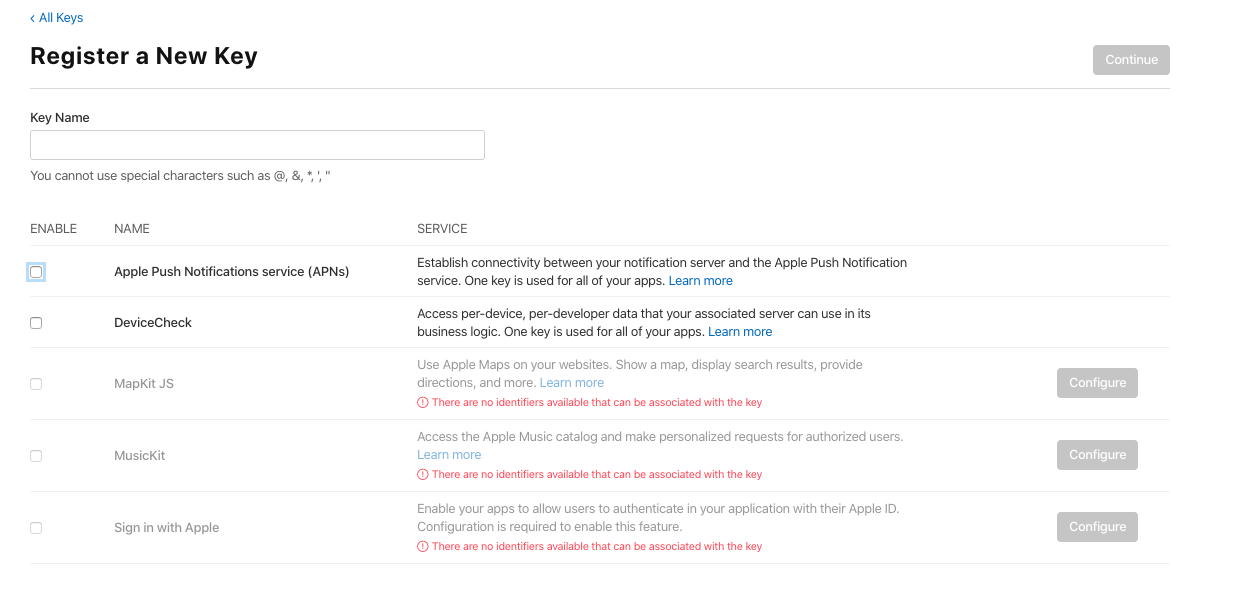 Хотя хотел бы это сделать. Сама по себе процедура довольно-таки простая. Однако вряд ли кому-то помешает пошаговое описание, чтобы понятно было даже новичкам. Созданный аккаунт позволяет публиковать созданные приложения, получать за них средства.
Хотя хотел бы это сделать. Сама по себе процедура довольно-таки простая. Однако вряд ли кому-то помешает пошаговое описание, чтобы понятно было даже новичкам. Созданный аккаунт позволяет публиковать созданные приложения, получать за них средства.
Кроме того, владелец аккаунта получит доступ к бета-версиям операционных систем, которые закрыты для рядовых обывателей. Только у разработчиков есть официальный доступ к ним. Так что если хочется показать свои приложения всему миру – аккаунт нужно заводить обязательно. Итак, как его регистрировать? Для начала нужно перейти на сайт (речь идёт о iOS Dev Center), нажать на кнопку Register. Дальше выбирается какой-то один из двух представленных вариантов. На Sign In стоит нажимать при наличии уже созданной учётной записи Apple ID. А вот Create Apple ID позволяет создать новую учётку. Последнее нужно, чтобы создать аккаунт. Выбирайте его.
Дальше нужно ввести информацию о себе. Просто базовые сведения, ничего особенного, нужно также принять пользовательское соглашение (прочитайте его).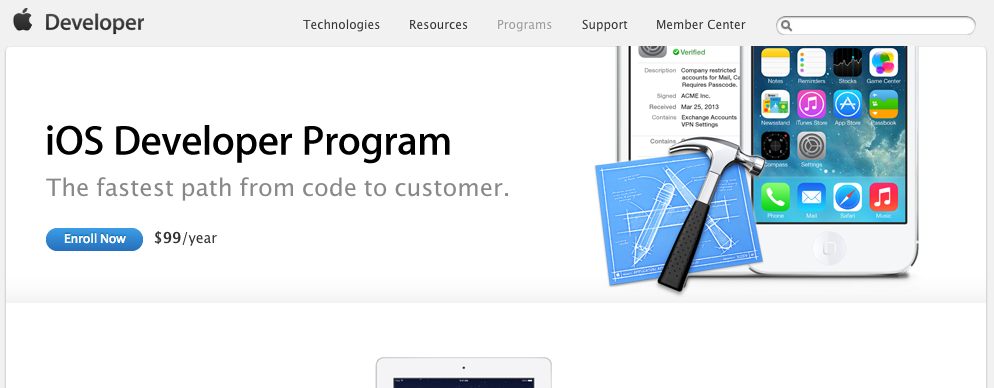 Нажать стоит дальше на кнопку Create Apple ID. Напишите, кстати, настоящую почту и ждите приход на письмо с ссылкой. На неё нужно перейти, чтобы активизировать свой аккаунт.
Нажать стоит дальше на кнопку Create Apple ID. Напишите, кстати, настоящую почту и ждите приход на письмо с ссылкой. На неё нужно перейти, чтобы активизировать свой аккаунт.
После чего нужно перейти снова на сайте, нажать на Register, дальше Sign In. И зайдите на сайт, используя данные созданного вами только что акаунта. Потом будет что-то вроде анкетирования. Не повредит знание английского языка. Но вас никто не торопит, можно воспользоваться словарём. И вот после введения сведений о себе закончите процедуру регистрации – нажмите на Register. Проверьте последовательность действий.
Пройдите по ссылке, которая появится перед вами или же можете выбрать в самом верхнем углу страницы кнопку Programs. Как вариант. А дальше выпадает, присмотритесь, кнопка iOS Developer Program. Проверьте последовательность действий, если вы что-то напутали, то лучше вернуться. Дальше нажмите на Learn more. Следующим этапом вы увидите Enroll Now – это старт при покупке аккаунта разработчика.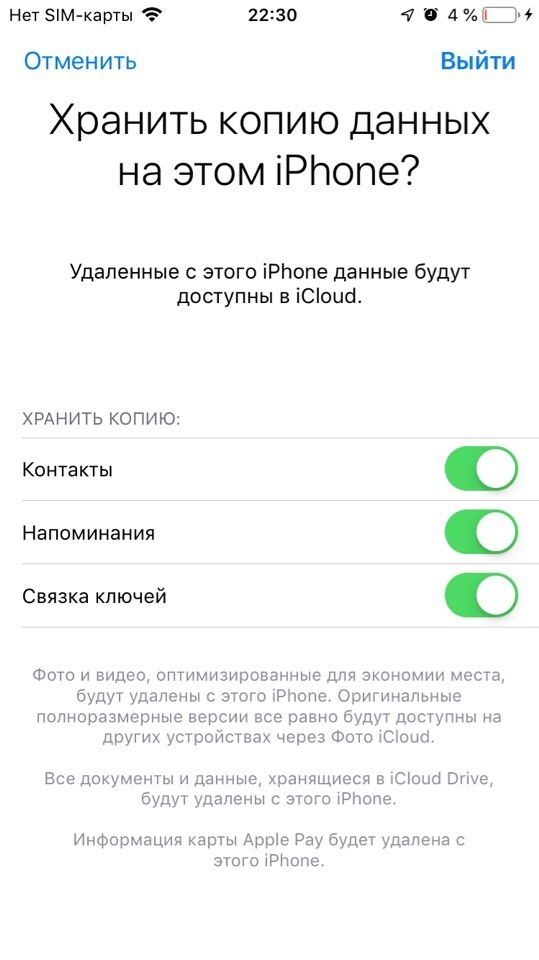 Цены могут меняться. В роли ID для компании выбирается уже созданный аккаунт, после чего нажимайте на Continue.
Цены могут меняться. В роли ID для компании выбирается уже созданный аккаунт, после чего нажимайте на Continue.
Дальше вы регистрируете и активизируете аккаунт разработчика платный. Самое первое окно, которое будет тут — Account Info. В нём вы выбираете между Individual и Company/Organization, то есть, для представителей фирм. Последнее имеет смысл, если вы представляете какую-то организацию, но отвечать нужно будет на большее количество вопросов. И в целом предоставлять большее количество данных.
Не забудьте ввести данные о собственном месте проживания, точный номер телефона, фамилию и, разумеется, имя. Они должны совпадать с данными на вашей кредитке. После чего нужно проверить, правильно ли вы всё ввели. Важно, чтобы не было даже опечаток. Потом уже можно нажать на Continue. Проверьте всё внимательно.
Дальше нужно выбрать одну конкретную программу, подтвердить, что все данные введены правильно, оплатить членство на год. Нужно выбрать страну из списка Apple, как РФ, так и Украина там присутствуют.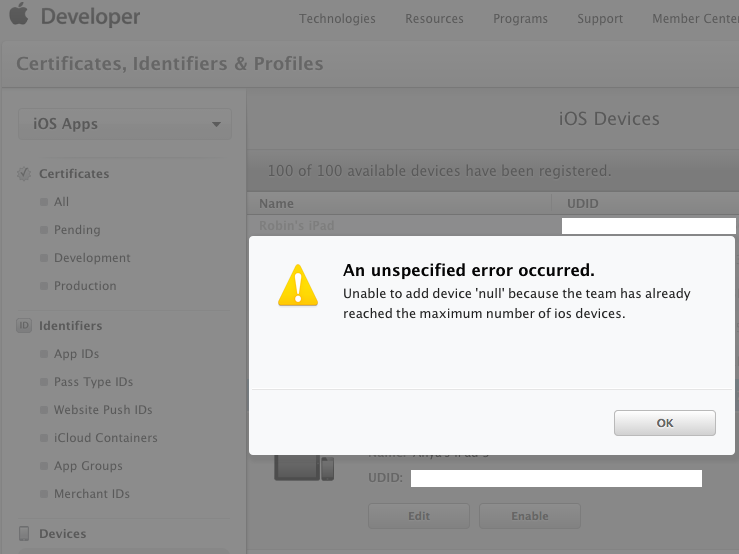 Однако если вы находитесь именно в такой стране, то нужно будет в индивидуальном порядке отправить специальную форму через факс. +1 ( 408 ) 862-7602 – это нужный вам номер факса, можете записать. Чтобы форма дошла до адресата, отправляйте её вечером. Загрузить форму можно с той страницы, которая сообщит о том, что нельзя напрямую оплатить.
Однако если вы находитесь именно в такой стране, то нужно будет в индивидуальном порядке отправить специальную форму через факс. +1 ( 408 ) 862-7602 – это нужный вам номер факса, можете записать. Чтобы форма дошла до адресата, отправляйте её вечером. Загрузить форму можно с той страницы, которая сообщит о том, что нельзя напрямую оплатить.
Создание учетной записи разработчика iOS: пошаговое руководство
Главная страница решений
Публиковать
iOS — магазин приложений
Создатель: Арне Постма
Изменено: 22 апреля 2022 г., 15:29
Чтобы отправлять приложения в iTunes Store/App Store, вам необходима учетная запись разработчика iOS. Ниже приведено пошаговое руководство по настройке этой учетной записи.
Обратите внимание, что в связи с недавним изменением Apple в Руководстве по проверке приложений ключевым моментом является то, что приложения отправляются непосредственно поставщиком контента приложения с использованием их собственной учетной записи разработчика Apple.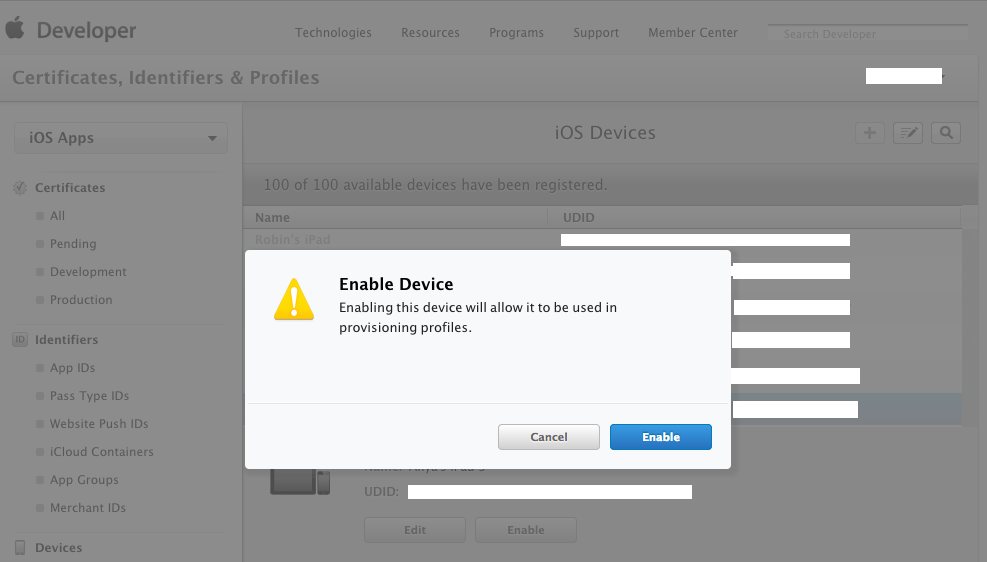 Если приложение и учетная запись разработчика не совпадают, Apple может отклонить приложение.
Если приложение и учетная запись разработчика не совпадают, Apple может отклонить приложение.
Согласно Apple, для регистрации вам необходимо:
- Регистрация в качестве физического лица
Если вы являетесь физическим лицом или индивидуальным предпринимателем/предприятием, состоящим из одного лица, войдите в систему, используя свой Apple ID, чтобы начать. Вам нужно будет предоставить основную личную информацию, включая ваше официальное имя и адрес. - Регистрация в качестве организации
Если вы регистрируете свою организацию, вам потребуется Apple ID, а также следующее:- Номер D-U-N-S®
Ваша организация должна иметь номер D-U-N-S, чтобы мы могли подтвердить личность вашей организации и статус юридического лица. Эти уникальные девятизначные номера присваиваются Dun & Bradstreet и широко используются в качестве стандартных бизнес-идентификаторов. Вы можете проверить, есть ли у вашей организации номер D-U-N-S, и при необходимости запросить его. Они бесплатны в большинстве юрисдикций.
Эти уникальные девятизначные номера присваиваются Dun & Bradstreet и широко используются в качестве стандартных бизнес-идентификаторов. Вы можете проверить, есть ли у вашей организации номер D-U-N-S, и при необходимости запросить его. Они бесплатны в большинстве юрисдикций. - Статус юридического лица
Ваша организация должна быть юридическим лицом, чтобы иметь возможность заключать контракты с Apple. Мы не принимаем администраторов баз данных, фиктивные предприятия, торговые наименования или филиалы. - Обязывающее юридическое лицо
Как лицо, регистрирующее вашу организацию в программе Apple Developer Program, вы должны иметь юридические полномочия связывать вашу организацию юридическими соглашениями. Вы должны быть владельцем/основателем организации, членом руководящего состава, старшим руководителем проекта или иметь юридические полномочия, предоставленные вам старшим сотрудником.
- Номер D-U-N-S®
Создание учетной записи разработчика iOS
- Сначала перейдите по адресу: https://developer.apple.com/enroll и нажмите «Начать регистрацию». удостоверение личности, если у вас его еще нет)
2. Просмотрите Соглашение с разработчиком Apple, установите флажок, подтверждающий, что вы его прочитали, и нажмите «Отправить».
3. Подтвердите правильность всей информации (адрес электронной почты, имя, местоположение), затем выберите организацию. Прежде чем сделать выбор, прочтите приведенное ниже пояснение Apple о сущностях.
Объяснение от Apple:
Имя разработчика, указанное в App Store, зависит от типа учетной записи, выбранного из приведенных ниже вариантов.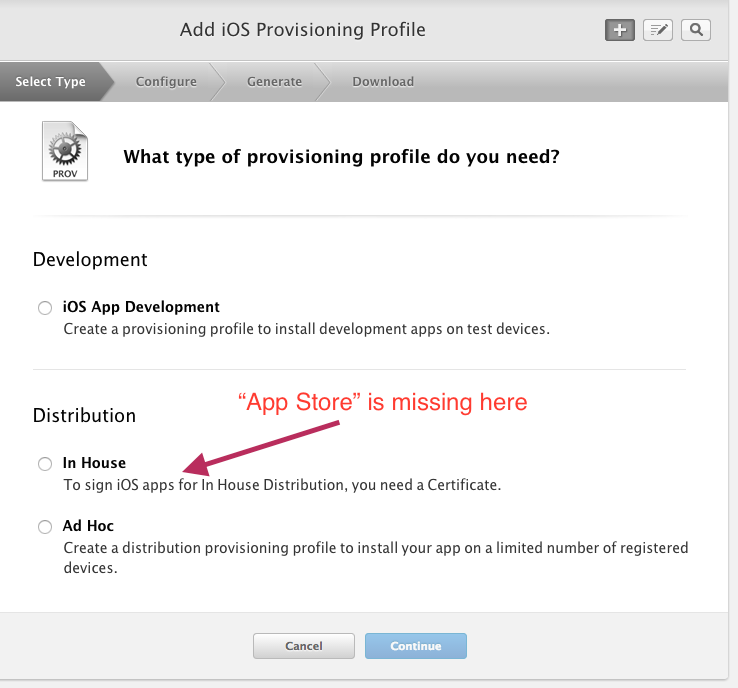 Приложения, опубликованные в индивидуальных учетных записях разработчиков, будут отображать имя, указанное в учетной записи разработчика iOS. Приложения, опубликованные в учетных записях разработчиков компании/организации, будут отображать название компании, введенное в учетную запись разработчика iOS.
Приложения, опубликованные в индивидуальных учетных записях разработчиков, будут отображать имя, указанное в учетной записи разработчика iOS. Приложения, опубликованные в учетных записях разработчиков компании/организации, будут отображать название компании, введенное в учетную запись разработчика iOS.
Юридические лица:
- Физическое лицо/Индивидуальный предприниматель/Индивидуальное предприятие : Физические лица или компании без официально признанного бизнеса (компания без номера Dun and Bradstreet). Эта учетная запись позволяет создать только один основной логин для учетной записи разработчика iOS.
- Компания/Организация: Юридически признанные компании с номером Dun and Bradstreet могут выбрать этот вариант. Это позволит создавать и управлять несколькими учетными записями пользователей с различными возможностями разрешений для каждой учетной записи.
 См. здесь, чтобы проверить, является ли ваша компания юридически признанной компанией с номером Dun and Bradstreet (DUNS).
См. здесь, чтобы проверить, является ли ваша компания юридически признанной компанией с номером Dun and Bradstreet (DUNS).
4. Заполните все контактные данные для вашей учетной записи разработчика.
5. Прочтите лицензионное соглашение программы Apple Developer, установите флажок, подтверждающий, что вы прочитали соглашение, и нажмите «Продолжить».
6. Подтвердите правильность введенной ранее информации и нажмите «Продолжить».
7. Нажмите «Купить», чтобы зарегистрировать и оплатить годовую учетную запись разработчика iOS. Не забудьте установить флажок «Автоматическое продление», если вы хотите, чтобы ваше членство продлевалось автоматически.
8. Войдите в систему, используя свой Apple ID, и введите платежную информацию.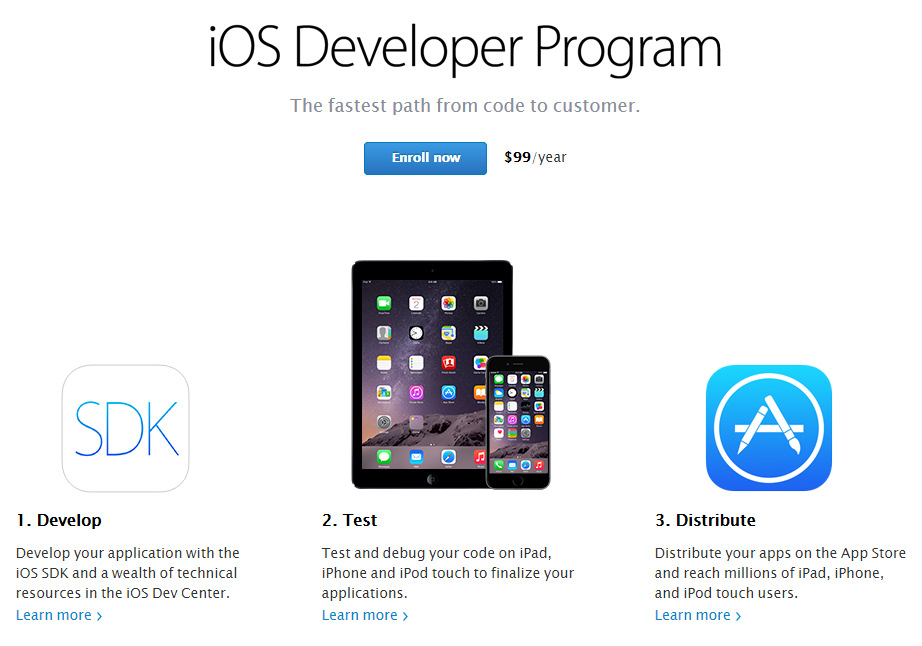 Затем нажмите «Продолжить», чтобы завершить настройку учетной записи разработчика iOS.
Затем нажмите «Продолжить», чтобы завершить настройку учетной записи разработчика iOS.
9. Заполните всю оставшуюся информацию на следующих страницах. В течение 24 часов вы получите электронное письмо с подтверждением от Apple, в котором сообщается, что настройка вашей учетной записи разработчика iOS прошла успешно.
10. После того, как ваша учетная запись разработчика iOS будет полностью настроена, введите данные своей учетной записи разработчика iOS в CMS в разделе «Опубликовать 9».0003
— Если клиент добавит меня в свою учетную запись разработчика iOS в качестве администратора, будет ли достаточно моей регистрационной информации «администратора» для требования AppMachine для публикации iOS?
Да, это возможно, но только если ваш клиент может предоставить вам «Доступ к сертификатам, идентификаторам и профилям».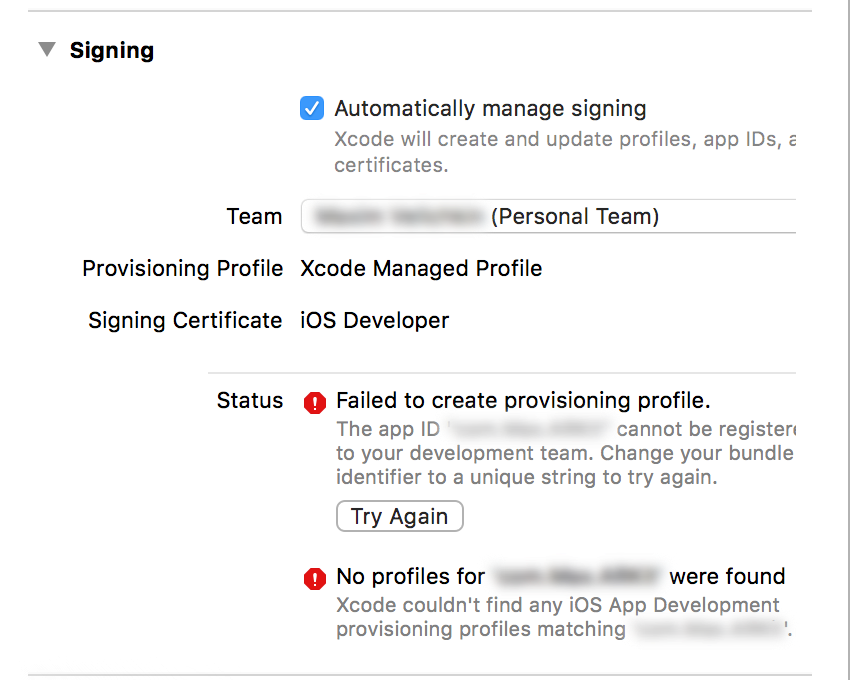 Это дополнительный параметр в разделе «Пользователи и доступ» в App Store Connect, который требуется нашей системе для создания необходимых сертификатов для приложения. Ваш клиент сможет пригласить вас только с включенным этим разрешением, если он зарегистрировал свою лицензию разработчика в качестве учетной записи типа компании/организации.
Это дополнительный параметр в разделе «Пользователи и доступ» в App Store Connect, который требуется нашей системе для создания необходимых сертификатов для приложения. Ваш клиент сможет пригласить вас только с включенным этим разрешением, если он зарегистрировал свою лицензию разработчика в качестве учетной записи типа компании/организации.
. Было бы лучше, если бы мой клиент также приобрел собственную учетную запись разработчика Google Play?
Да, мы всегда советуем публиковать приложения на своих аккаунтах. Это делается для предотвращения удаления приложений из магазина, когда Google по какой-либо причине закрывает учетную запись. Распространение приложений на несколько учетных записей также увеличивает риск.
Арне является автором этой статьи о решении.
Вы нашли это полезным?
Да
Нет
Отправить отзыв
Извините, мы не смогли быть полезными.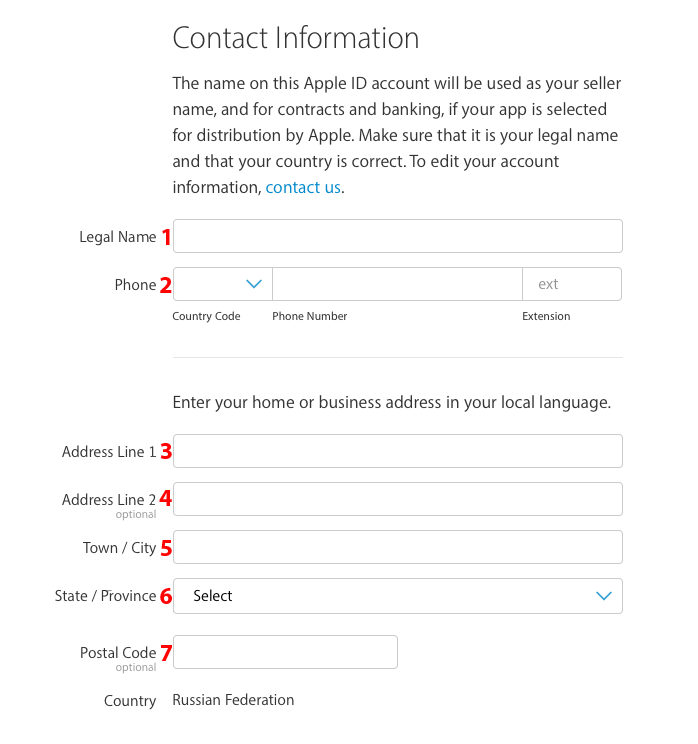 Помогите нам улучшить эту статью своими отзывами.
Помогите нам улучшить эту статью своими отзывами.
Программа для разработчиков Apple — LoopDocs
Зарегистрируйтесь в программе Apple Developer Program
Сводка
Существует два варианта: платный (99 долл. США в год) или бесплатный (повторное создание еженедельно)
- Платная учетная запись разработчика: перейдите на веб-сайт Apple Developer, чтобы зарегистрировать индивидуальную учетную запись.
- Свободен: в настоящее время никаких действий не требуется.
Часто задаваемые вопросы
- «Могу ли я использовать чужую учетную запись Apple Developer?» Пожалуйста, обратитесь к этому ответу.
- «Использую ли я свой Apple ID или Apple ID моего ребенка для регистрации в программе Apple Developer?» Apple ID, который вы используете для регистрации в программе для разработчиков, должен быть связан со взрослым. Это не обязательно должен быть тот же Apple ID, который Looper использует на своем iPhone.
 Например, родитель, устанавливающий Loop на iPhone своего ребенка, должен настроить отдельный Apple ID для своего ребенка, но должен использовать свой собственный Apple ID для создания приложения Loop для этого ребенка.
Например, родитель, устанавливающий Loop на iPhone своего ребенка, должен настроить отдельный Apple ID для своего ребенка, но должен использовать свой собственный Apple ID для создания приложения Loop для этого ребенка. - «Сколько времени потребуется, чтобы активировать мою учетную запись Apple Development после регистрации?» После регистрации обязательно найдите электронное письмо с подтверждением. Apple заявляет, что подтверждение и настройка новой учетной записи разработчика Apple может занять до 24–48 часов. Тем не менее, у некоторых людей этот процесс занимает минуты. Один НАДЕЖНЫЙ способ увеличить время — использовать другую кредитную карту для оплаты регистрации учетной записи разработчика Apple, которая уже связана с этим Apple ID. Когда вы это сделаете, завершение процесса регистрации может стать проблемой.
Луперам нужен собственный Apple ID
Apple ID ОТЛИЧАЕТСЯ от Apple Developer ID.
Apple ID
Родители должны установить разные Apple ID для каждого из своих дочерних элементов-луперов, а дочерние элементы-луперы должны , а не использовать родительский Apple ID.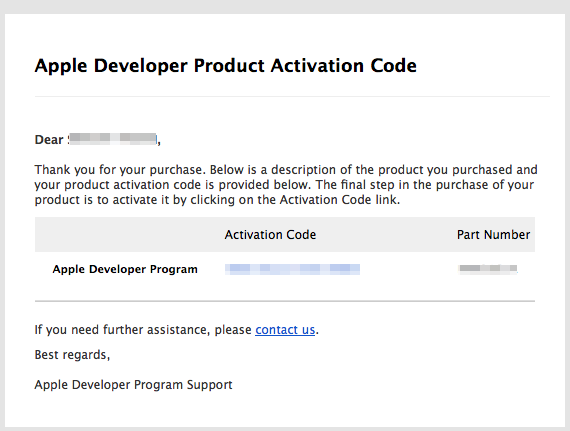 Воспользуйтесь инструкциями Apple по созданию идентификатора Apple ID для вашего ребенка.
Воспользуйтесь инструкциями Apple по созданию идентификатора Apple ID для вашего ребенка.
Карта Apple Health представляет собой удобную запись уровня глюкозы в крови, инсулина и углеводов и должна быть связана только с одним человеком.
Совместное использование Apple ID двумя или более петлерами может привести к проблемам с безопасностью. Вы не хотите, чтобы Салли принимала обед Джо в дополнение к ее собственному, и наоборот.
- Рекомендация для разрешений Health для Loop 2.2.x изменена: больше не предоставляется разрешение на чтение углеводов из Apple Health
- Цикл 3 не считывает углеводы из Apple Health
Учетная запись разработчика
Чтобы создать приложение Loop на телефоне, необходимо использовать учетную запись разработчика Apple, связанную со взрослым (минимальный возраст — 18 лет). Эта учетная запись разработчика Apple привязана к адресу электронной почты, связанному с вашим Apple ID.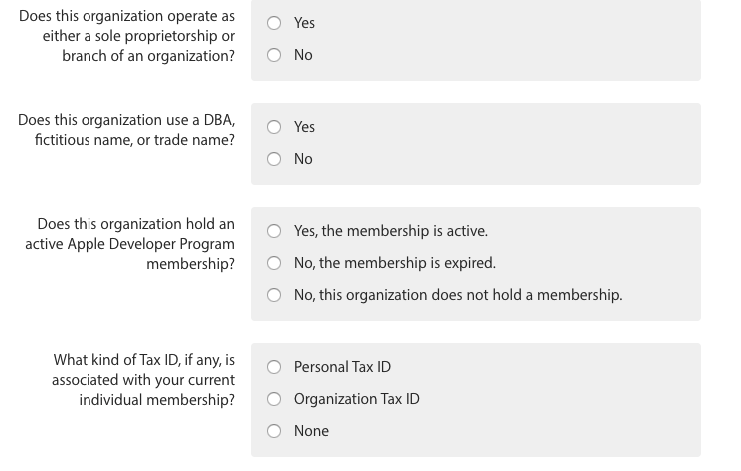 Вы можете создавать приложения на телефонах для всех членов вашей семьи с помощью одной учетной записи разработчика Apple, привязанной к Apple ID взрослого.
Вы можете создавать приложения на телефонах для всех членов вашей семьи с помощью одной учетной записи разработчика Apple, привязанной к Apple ID взрослого.
У вас есть два варианта индивидуальной учетной записи: бесплатно или платно.
Бесплатная учетная запись разработчика
Если вы решили использовать БЕСПЛАТНУЮ учетную запись разработчика , вот что вам нужно знать:
- Срок действия приложений Loop, подписанных с помощью бесплатной учетной записи разработчика, истекает через 7 дней. На 7-й день ваше приложение Loop просто станет белым, когда вы его откроете, а затем сразу же закроется. Чтобы перестроить приложение Loop, вам нужно будет найти компьютер и снова перестроить приложение на свой iPhone. Вы не можете пересобрать приложение на 5-й день (например, когда это удобно), надеясь сбросить 7-дневные часы. Срок действия приложения по-прежнему истекает на 7-й день с момента его первой подписи и создания.
- Если вы решите перейти на платную учетную запись после пробной версии бесплатной учетной записи, вам потребуется перестроить приложение Loop, чтобы подписать его с помощью новой платной учетной записи.
 Кроме того, для переключения с бесплатной на платную учетную запись необходимо снова ввести все настройки (и запустить новый модуль).
Кроме того, для переключения с бесплатной на платную учетную запись необходимо снова ввести все настройки (и запустить новый модуль). - Вам придется выполнить дополнительный шаг в процессе сборки, чтобы удалить возможности Siri и Apple Push для сборки с бесплатными учетными записями. Поскольку бесплатные учетные записи не имеют доступа к уведомлениям Apple Push, вы также не сможете использовать удаленные переопределения через Nightscout.
Платная учетная запись разработчика
Если вы решили использовать учетную запись разработчика ПЛАТНАЯ , вот что вам нужно знать:
- Приложения Loop, подписанные с помощью платной учетной записи разработчика, будут действовать в течение всего года.
- Стоимость платной учетной записи разработчика составляет 99 долларов США в год. По умолчанию установлено автоматическое продление ежегодно. Вы можете изменить этот выбор в настройках своей учетной записи разработчика в любое время.

- Если в вашей семье есть несколько пользователей Loop, необходима только одна учетная запись разработчика. Эту учетную запись разработчика можно использовать для подписи нескольких приложений Loop.
Переход с бесплатной подписки на платную
Вы можете сначала попробовать бесплатную учетную запись, прежде чем покупать платную учетную запись разработчика. Если вы начнете с бесплатной учетной записи, вы создадите приложение Loop (назовем его FreeLoop). Когда вы переключаетесь на платную учетную запись, вы создаете на своем телефоне совершенно новое и отдельное приложение Loop (назовем его PaidLoop).
Два приложения будут выглядеть одинаково на вашем телефоне, и оба они будут иметь имя Loop с одинаковым значком, но они будут функционально отделены друг от друга. Убедитесь, что вы успешно создали приложение PaidLoop, прежде чем удалять приложение FreeLoop со своего телефона. Используйте функцию поиска на своем телефоне, чтобы найти оба приложения.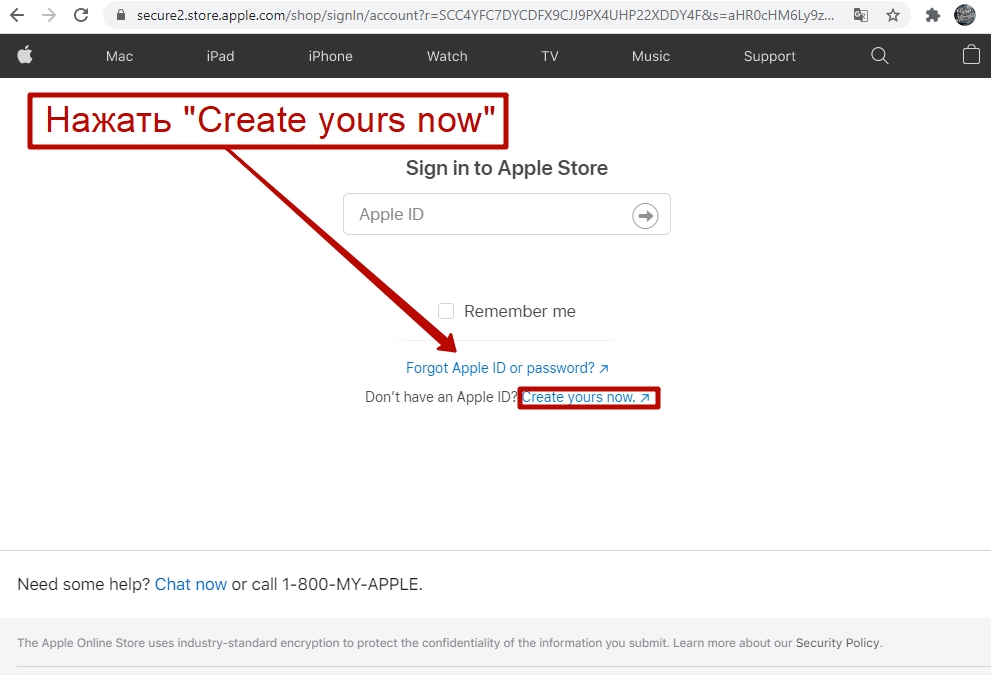 В одном будут ваши настройки конфигурации (FreeLoop), в другом нет (PaidLoop).
В одном будут ваши настройки конфигурации (FreeLoop), в другом нет (PaidLoop).
Перед удалением FreeLoop либо запишите все настройки, либо сделайте снимки всех соответствующих экранов настроек.
PaidLoop ничего не знает о настройках и информации, которые вы сохранили в FreeLoop, поэтому вам нужно будет повторно ввести все свои настройки (базовые дозы, ISF , соотношение углеводов и т. д.) и конфигурации в новый PaidLoop. Он также не будет подключаться или управлять модулями, которые вы сейчас используете со старым приложением FreeLoop. Единственным исключением являются учетные данные Nightscout, которые хранятся в вашей связке ключей. Если вы ввели свои учетные данные Nightscout в FreeLoop, они сохранятся при удалении приложения и будут использоваться PaidLoop.
С Loop 3 , если вы используете Nightscout, вы можете импортировать настройки, загруженные в Nightscout с помощью FreeLoop, в PaidLoop, что упрощает переход.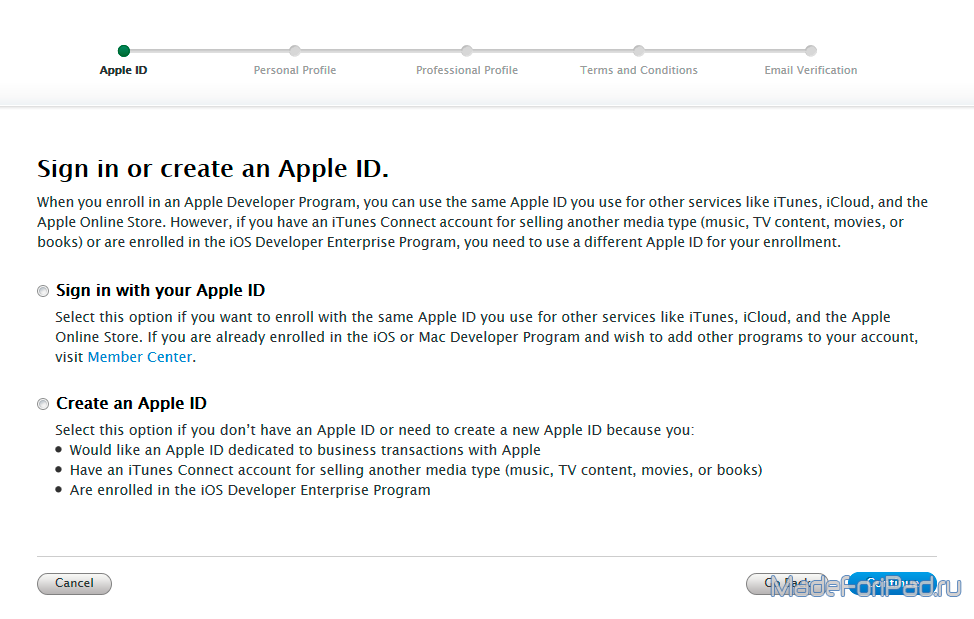
Когда PaidLoop заработает, удалите экземпляр FreeLoop со своего телефона, чтобы избежать путаницы. Если вы следовали инструкциям при сборке, возможно, вы настроили свой телефон так, чтобы предотвратить удаление Loop. Перейдите к Защите этого приложения, выполните шаги в обратном порядке, удалите FreeLoop, затем повторите шаги, чтобы защитить PaidLoop.
Регистрация
Чтобы зарегистрировать индивидуальную платную Платную учетную запись, перейдите на веб-сайт Apple’s Developer Program. Веб-сайт Apple Developer.
Обязательно используйте кредитную карту, уже связанную с электронной почтой, которую вы используете для учетной записи разработчика. Если вы меняете кредитную карту, это может привести к задержкам.
Если вы решите использовать бесплатную учетную запись, вам не нужно ничего делать на этом веб-сайте. Вы просто дождетесь инструкций на странице Xcode Preferences и получите бесплатную учетную запись.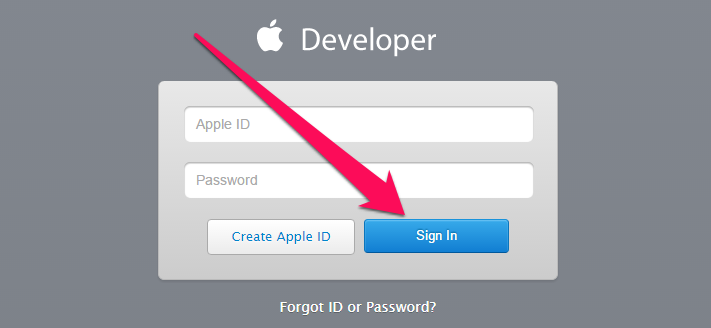
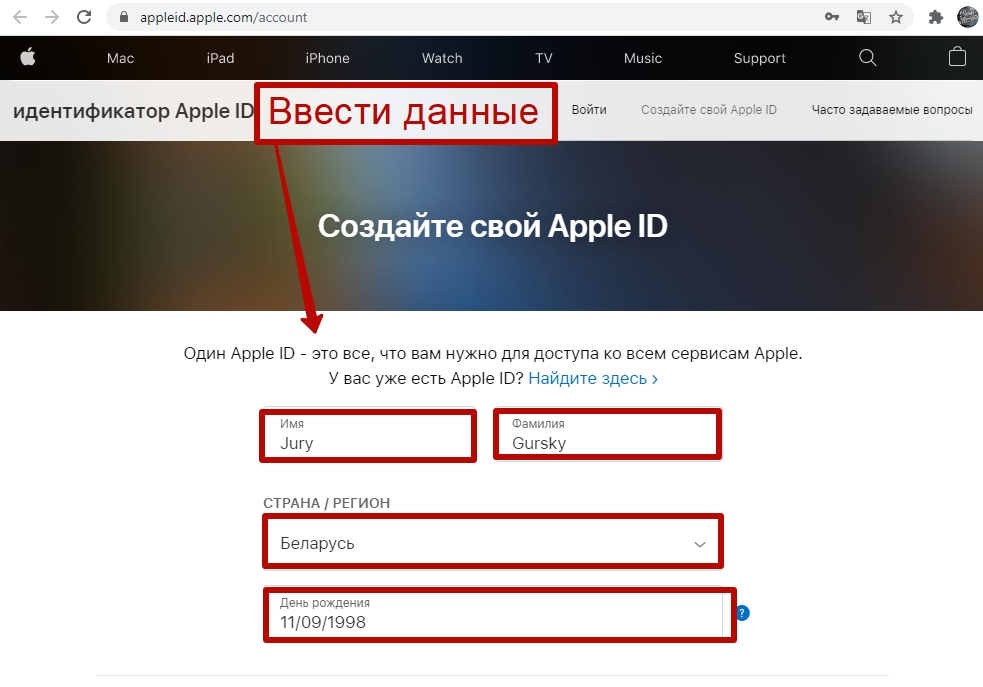 Эти уникальные девятизначные номера присваиваются Dun & Bradstreet и широко используются в качестве стандартных бизнес-идентификаторов. Вы можете проверить, есть ли у вашей организации номер D-U-N-S, и при необходимости запросить его. Они бесплатны в большинстве юрисдикций.
Эти уникальные девятизначные номера присваиваются Dun & Bradstreet и широко используются в качестве стандартных бизнес-идентификаторов. Вы можете проверить, есть ли у вашей организации номер D-U-N-S, и при необходимости запросить его. Они бесплатны в большинстве юрисдикций.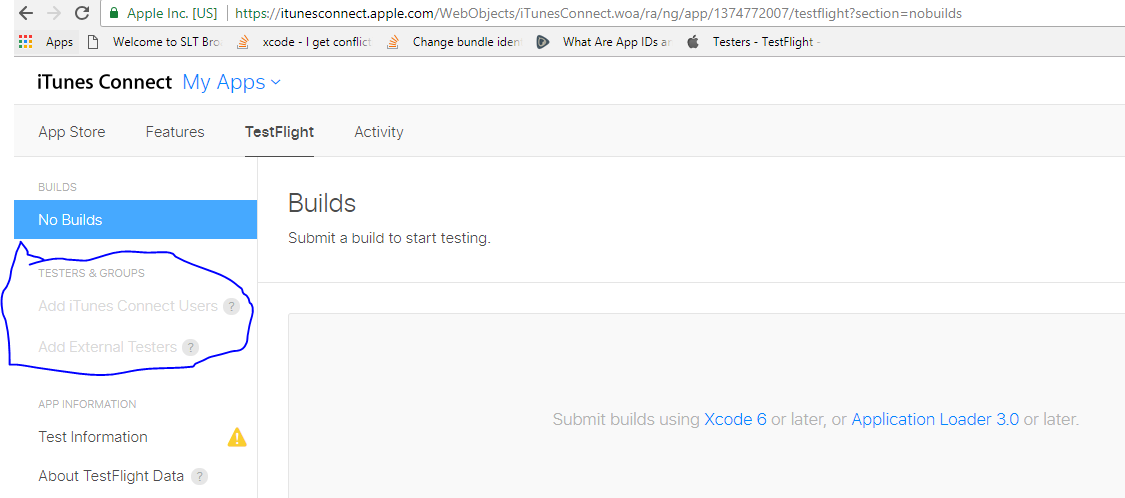
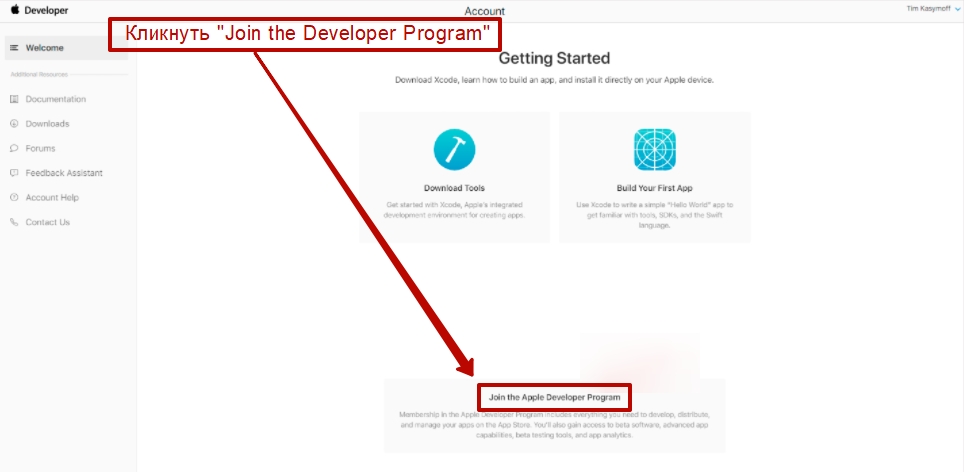 См. здесь, чтобы проверить, является ли ваша компания юридически признанной компанией с номером Dun and Bradstreet (DUNS).
См. здесь, чтобы проверить, является ли ваша компания юридически признанной компанией с номером Dun and Bradstreet (DUNS). Например, родитель, устанавливающий Loop на iPhone своего ребенка, должен настроить отдельный Apple ID для своего ребенка, но должен использовать свой собственный Apple ID для создания приложения Loop для этого ребенка.
Например, родитель, устанавливающий Loop на iPhone своего ребенка, должен настроить отдельный Apple ID для своего ребенка, но должен использовать свой собственный Apple ID для создания приложения Loop для этого ребенка.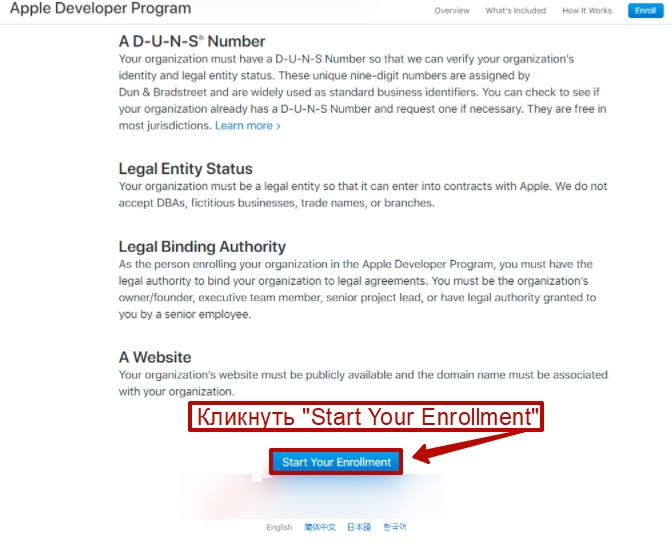 Кроме того, для переключения с бесплатной на платную учетную запись необходимо снова ввести все настройки (и запустить новый модуль).
Кроме того, для переключения с бесплатной на платную учетную запись необходимо снова ввести все настройки (и запустить новый модуль).